Terjemahan disediakan oleh mesin penerjemah. Jika konten terjemahan yang diberikan bertentangan dengan versi bahasa Inggris aslinya, utamakan versi bahasa Inggris.
Impor AWS Glue DataBrew resep di AWS Glue Studio
Masuk AWS Glue DataBrew, resep adalah seperangkat langkah transformasi data. AWS Glue DataBrew resep menentukan bagaimana mengubah data yang telah dibaca dan tidak menjelaskan di mana dan bagaimana membaca data, serta bagaimana dan di mana untuk menulis data. Ini dikonfigurasi di node Sumber dan Target di AWS Glue Studio. Untuk informasi selengkapnya tentang resep, lihat Membuat dan menggunakan AWS Glue DataBrew resep.
Untuk menggunakan AWS Glue DataBrew resep di AWS Glue Studio, mulailah dengan membuat resep di AWS Glue DataBrew. Jika Anda memiliki resep yang ingin Anda gunakan, Anda dapat melewati langkah ini.
IAMizin untuk AWS Glue DataBrew
Topik ini memberikan informasi untuk membantu Anda memahami tindakan dan sumber daya yang dapat Anda gunakan oleh IAM administrator AWS Identity and Access Management (IAM) kebijakan untuk transformasi Resep Persiapan Data.
Untuk informasi tambahan tentang keamanan di AWS Glue, lihat Manajemen Akses.
catatan
Tabel berikut mencantumkan izin yang dibutuhkan pengguna jika mengimpor yang sudah ada AWS Glue DataBrew resep.
| Tindakan | Deskripsi |
|---|---|
databrew:ListRecipes |
Memberikan izin untuk mengambil AWS Glue DataBrew resep. |
databrew:ListRecipeVersions |
Memberikan izin untuk mengambil AWS Glue DataBrew versi resep. |
databrew:DescribeRecipe |
Memberikan izin untuk mengambil AWS Glue DataBrew deskripsi resep. |
Peran yang Anda gunakan untuk mengakses fungsionalitas ini harus memiliki kebijakan yang memungkinkan beberapa AWS Glue DataBrew tindakan. Anda dapat mencapainya dengan menggunakan AWSGlueConsoleFullAccess kebijakan yang mencakup tindakan yang diperlukan atau menambahkan kebijakan sebaris berikut ke peran Anda:
{ "Version": "2012-10-17", "Statement": [ { "Effect": "Allow", "Action": [ "databrew:ListRecipes", "databrew:ListRecipeVersions", "databrew:DescribeRecipe" ], "Resource": [ "*" ] } ] }
Untuk menggunakan transformasi Resep Persiapan Data, Anda harus menambahkan IAM:PassRole tindakan ke kebijakan izin.
| Tindakan | Deskripsi |
|---|---|
iam:PassRole |
Memberikan izin IAM untuk mengizinkan pengguna melewati peran yang disetujui. |
Tanpa izin ini terjadi kesalahan berikut:
"errorCode": "AccessDenied" "errorMessage": "User: arn:aws:sts::account_id:assumed-role/AWSGlueServiceRole is not authorized to perform: iam:PassRole on resource: arn:aws:iam::account_id:role/service-role/AWSGlueServiceRole because no identity-based policy allows the iam:PassRole action"
Mengimpor AWS Glue DataBrew resep
Untuk mengimpor AWS Glue DataBrew resep dan gunakan di AWS Glue Studio:
Jika Anda memiliki simpul Resep Persiapan Data yang ada dan Anda ingin mengedit langkah-langkah resep langsung di AWS Glue Studio, Anda harus mengimpor langkah-langkah resep ke dalam AWS Glue Studio pekerjaan.
-
Memulai AWS Glue pekerjaan di AWS Glue Studio dengan sumber data.
-
Tambahkan simpul Resep Persiapan Data ke kanvas pekerjaan.
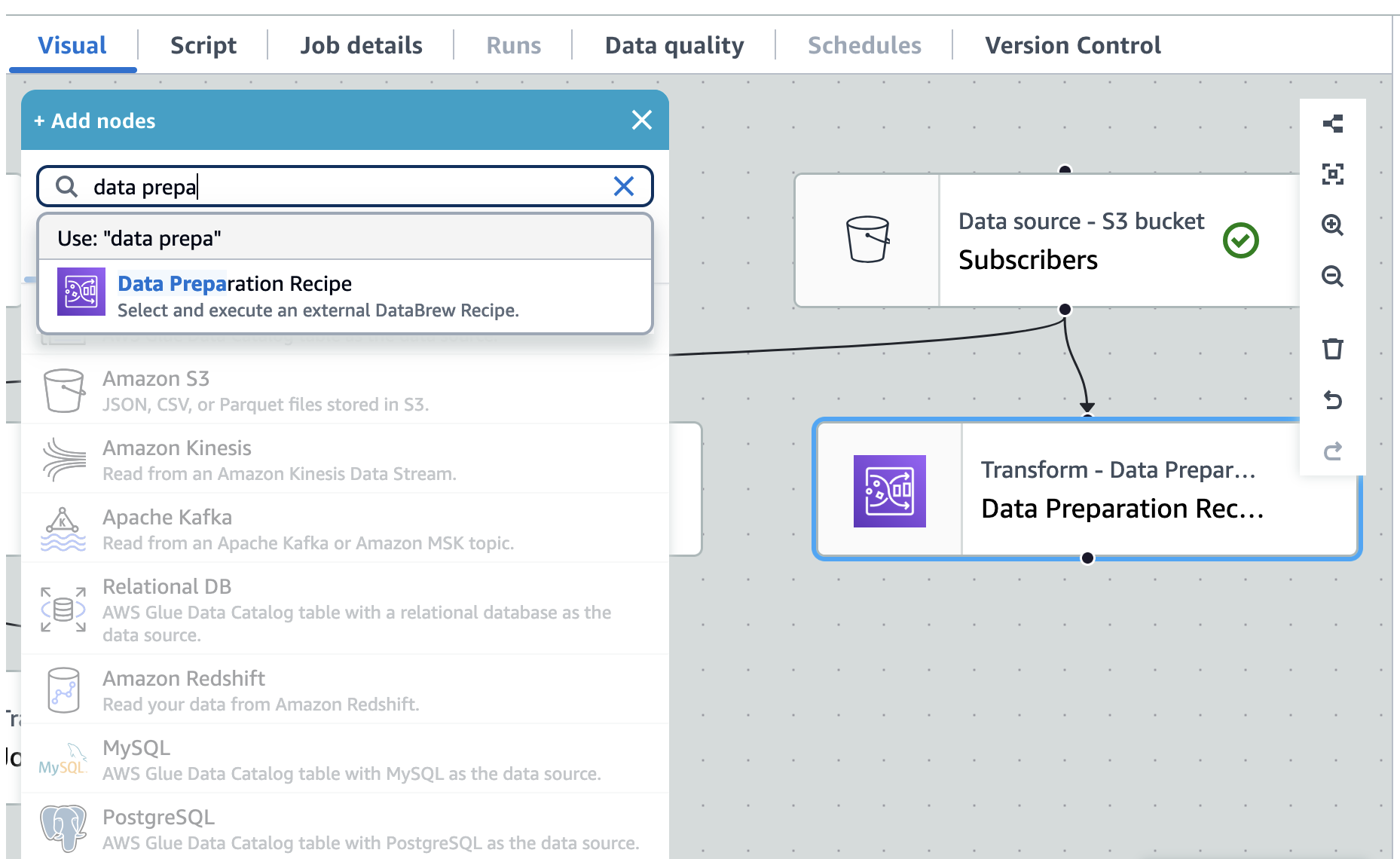
-
Di panel Transform, masukkan nama untuk resep Anda.
-
Pilih satu atau lebih node induk dengan memilih node yang tersedia di kanvas dari daftar drop-down.
-
Pilih Resep Penulis. Jika Resep Penulis berwarna abu-abu, itu tidak tersedia sampai orang tua node dipilih dan sesi pratinjau data telah selesai.
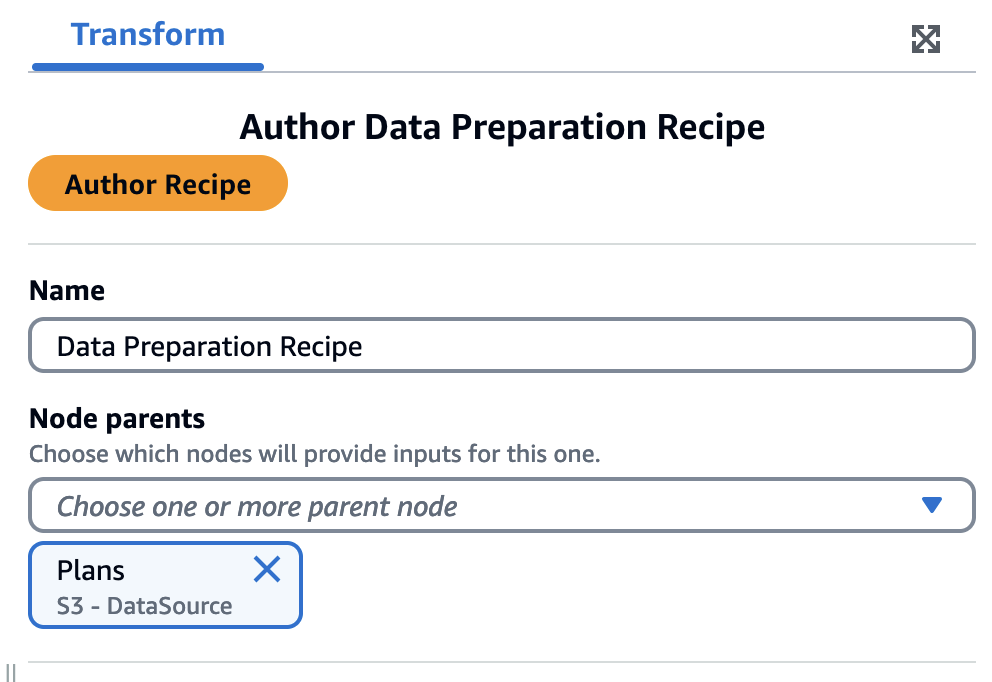
-
Bingkai data memuat dan menunjukkan informasi terperinci tentang data sumber Anda.
Pilih ikon tindakan lainnya dan pilih Impor resep.

-
Gunakan panduan resep Impor untuk menyelesaikan langkah-langkahnya. Pada langkah 1, cari resep Anda, pilih, dan pilih Berikutnya.
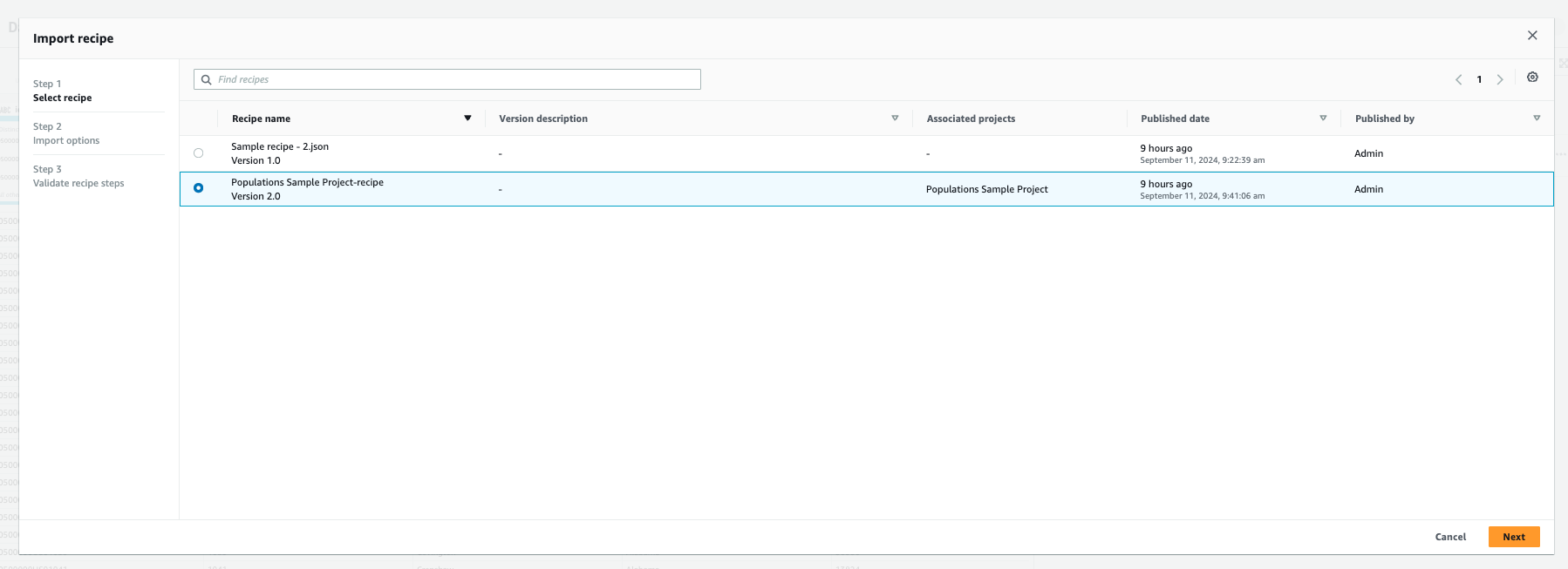
-
Pada langkah 2, pilih opsi impor Anda. Anda dapat memilih untuk Menambahkan resep baru ke resep yang ada atau Menimpa resep yang sudah ada. Pilih Berikutnya.
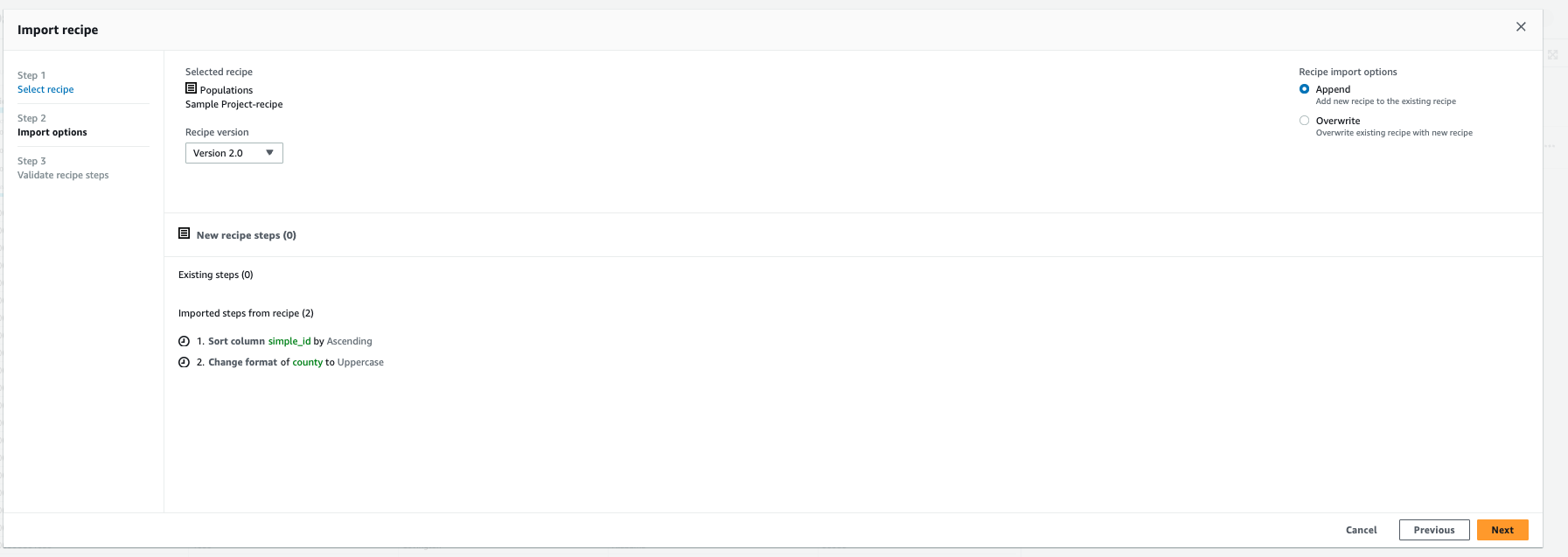
-
Pada langkah 3, validasi langkah-langkah resep. Setelah Anda mengimpor AWS Glue DataBrew resep, Anda dapat mengedit resep ini langsung di AWS Glue Studio.
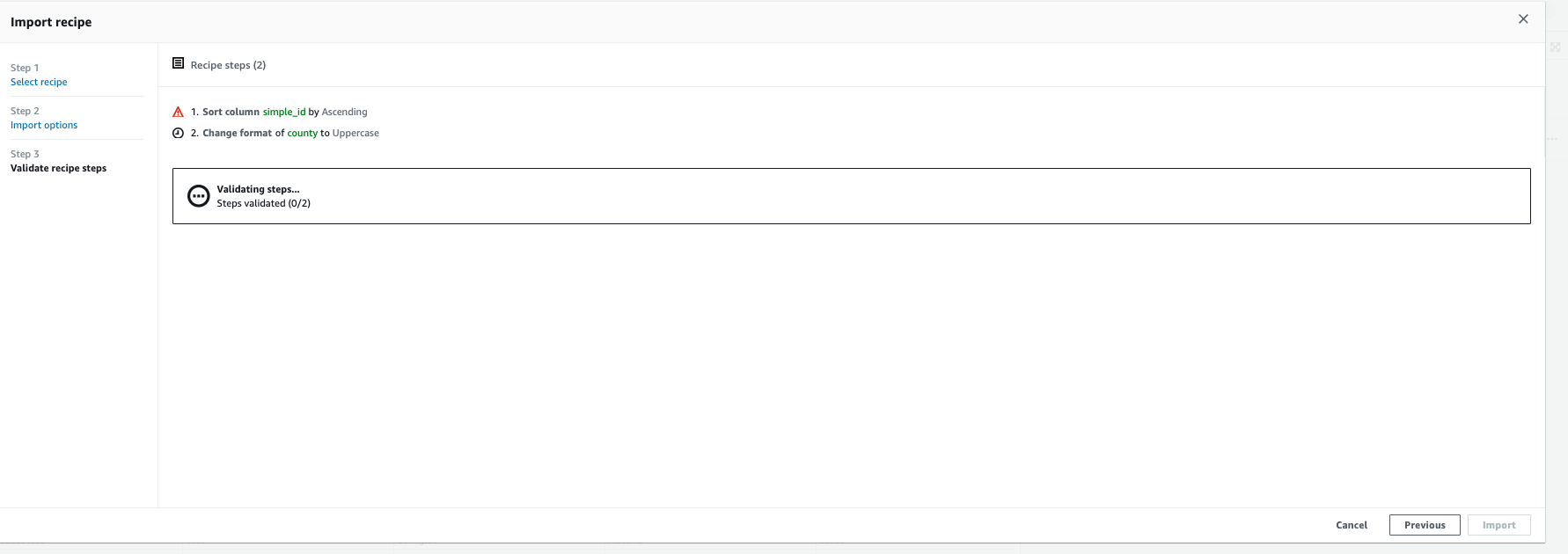
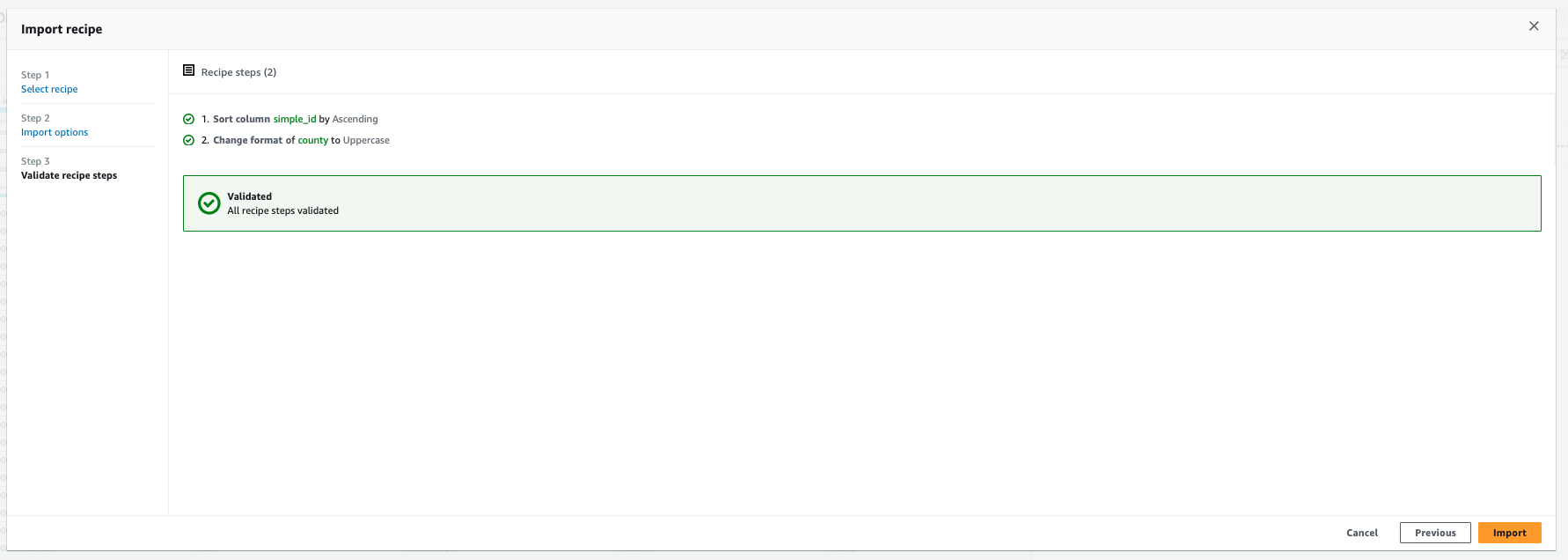
-
Setelah ini, langkah-langkah akan diimpor sebagai bagian dari AWS Glue pekerjaan. Buat perubahan konfigurasi yang diperlukan di tab Detail pekerjaan, seperti menamai pekerjaan Anda dan menyesuaikan kapasitas yang dialokasikan sesuai kebutuhan. Pilih Simpan untuk menyimpan pekerjaan dan resep Anda.
catatan
JOIN,UNION, GROUP _BY,PIVOT,UNPIVOT, tidak TRANSPOSE didukung untuk impor resep, juga tidak akan tersedia dalam mode pembuatan resep.
-
Secara opsional, Anda dapat menyelesaikan penulisan pekerjaan dengan menambahkan node transformasi lain sesuai kebutuhan dan menambahkan node target Data.
Jika Anda menyusun ulang langkah-langkah setelah Anda mengimpor resep, AWS Glue melakukan validasi pada langkah-langkah tersebut. Misalnya, jika Anda mengganti nama dan kemudian menghapus kolom, dan Anda memindahkan langkah hapus di atas, maka langkah ganti nama akan menjadi tidak valid. Anda kemudian dapat mengedit langkah-langkah untuk memperbaiki kesalahan validasi.